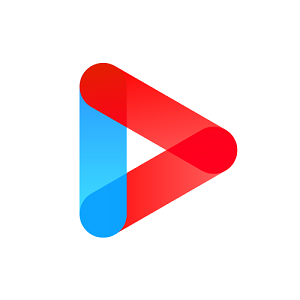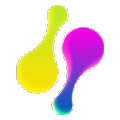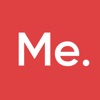小智桌面怎样启用护眼功能
在长时间面对电脑屏幕的工作和学习中,保护眼睛健康显得尤为重要。小智桌面作为一款注重用户体验的桌面整理软件,提供了便捷的护眼模式功能,帮助用户有效缓解眼疲劳。下面,我们将从多个维度详细介绍如何在小智桌面中开启护眼模式。
一、进入设置中心
首先,用户需要打开小智桌面并进入其设置中心。具体操作有两种方式:
1. 通过分区右上角菜单:打开小智桌面后,点击任意分区右上角的“≡”图标,从下拉菜单中选择“设置中心”。
2. 通过系统托盘图标:右键单击任务栏右侧系统托盘处的小智桌面图标,在弹出的菜单中选择“设置中心”。
二、找到护眼模式选项
进入设置中心后,用户需要找到“基础设置”选项。在“基础设置”界面中,用户可以轻松找到“护眼模式”这一功能。点击护眼模式旁边的开关按钮,即可开启该功能。
三、自定义护眼模式设置
小智桌面的护眼模式不仅支持一键开启,还允许用户进行自定义设置,以满足不同用户的需求。
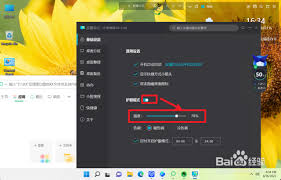
1. 调节色调与强度:用户可以通过滑动圆点来选择护眼模式的色调和强度。一般来说,暖色调和较低的强度更有助于缓解眼疲劳。
2. 设置定时开启:为了方便用户,小智桌面还提供了定时开启护眼模式的功能。用户只需勾选“定时开启护眼模式”,然后在下拉菜单中选择需要开启的时间段即可。到了设定的时间后,护眼模式会自动开启,无需用户手动操作。
四、护眼模式的实际效果与注意事项
开启护眼模式后,屏幕色调会变得更加柔和,有助于减轻长时间盯着屏幕对眼睛的刺激。然而,尽管护眼模式能够在一定程度上保护眼睛,但用户仍需注意正确用眼习惯。建议每隔一段时间就休息一下眼睛,看看远处的风景,以缓解眼疲劳。
此外,护眼模式的效果可能因个人视觉感受而异。如果用户在使用过程中发现护眼模式并未达到预期效果,可以尝试调整色调和强度设置,或者结合其他护眼措施一起使用。
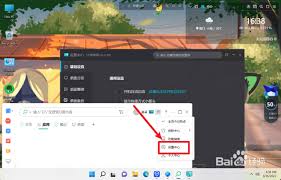
五、小智桌面的其他功能
除了护眼模式外,小智桌面还提供了许多其他实用的功能。例如,它可以一键整理桌面文件和文件夹,支持快捷创建和解散桌面分区、文件快捷置顶和删除桌面文件同步到主面板等。这些功能不仅提高了用户的工作效率,还使得桌面更加整洁美观。
综上所述,小智桌面的护眼模式是一项非常实用的功能,能够帮助用户有效缓解眼疲劳。通过简单的设置和操作,用户即可轻松开启并享受这一贴心功能带来的便利。在享受高效工作和学习的同时,也不要忘记保护好自己的眼睛哦!